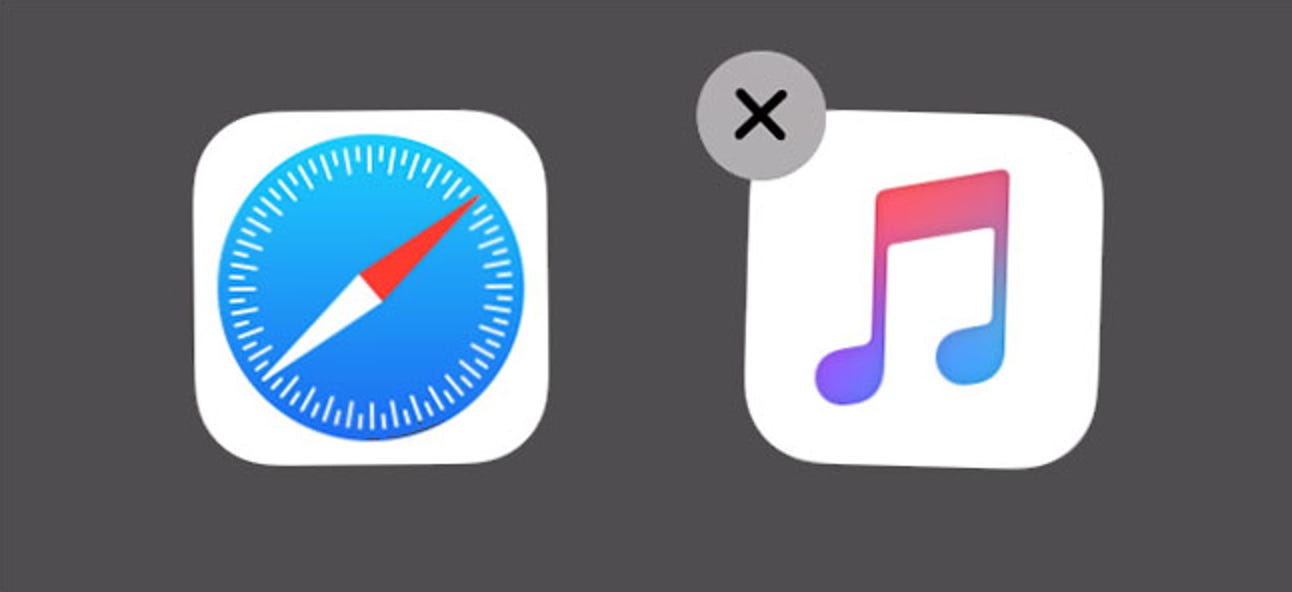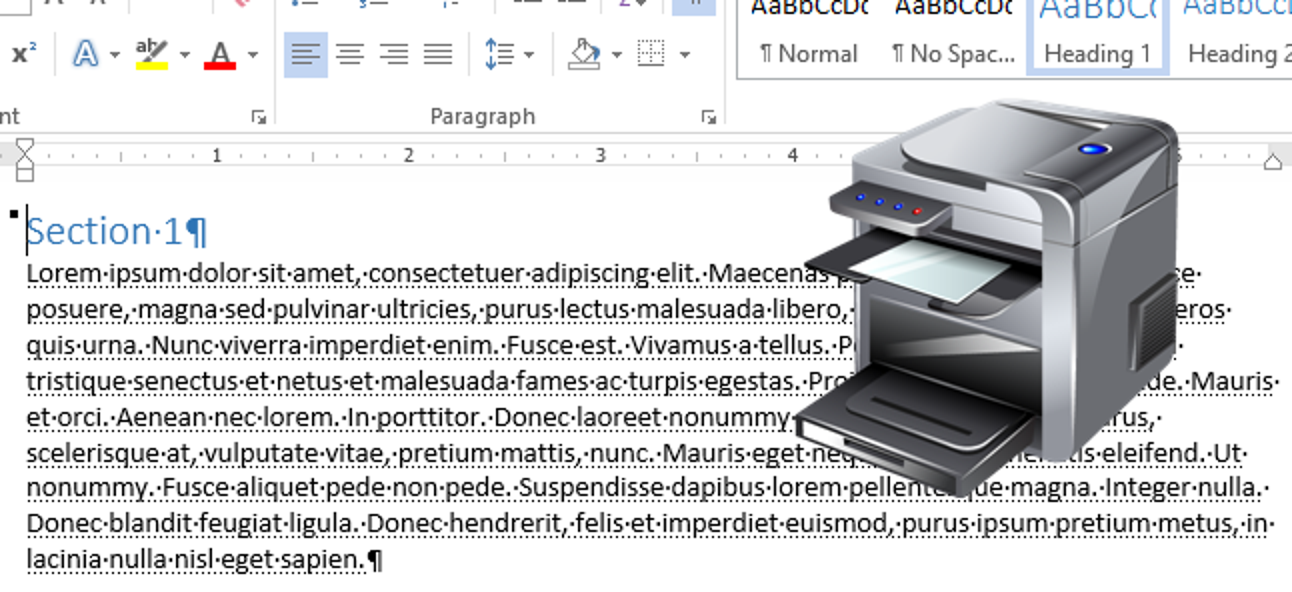Une nouvelle fonctionnalité d’iOS 11 vous donne un accès plus rapide aux applications iMessage en bas de l’écran, mais si vous ne les utilisez jamais en premier lieu, elles sont juste ennuyeuses. Voici comment les cacher.
Mettre à jour: Appuyez simplement sur l’icône grise de l’App Store à gauche de la zone de texte iMessage pour masquer la rangée d’icônes. Cela masquera complètement les icônes de l’application.
Commençons par éliminer les mauvaises nouvelles. Vous ne pourrez pas supprimer toute la barre en bas qui abrite les icônes de l’application iMessage – elle restera même après que vous les ayez toutes masquées. Ainsi, vous ne gagnerez pas plus d’espace d’écran qu’auparavant, mais vous pouvez le nettoyer afin de ne pas toucher accidentellement les applications, au moins.
Commencez par ouvrir l’application Messages et appuyez sur une conversation. Une fois à l’intérieur, dirigez-vous vers le bas de l’écran et localisez les applications iMessage.
![]()
Faites glisser tout le chemin vers la droite sur les applications et appuyez sur «Plus».
![]()
Appuyez sur « Modifier » dans le coin supérieur droit de l’écran.
![]()
Si vous avez des applications iMessage sous «Favoris», appuyez sur le cercle rouge, puis sur «Supprimer des favoris». Malheureusement, vous ne pouvez pas supprimer « Store » des favoris, ni le supprimer de cette section inférieure de toute façon, vous devrez donc vivre avec.
![]()
![]()
Ensuite, appuyez sur les interrupteurs à bascule à côté de chaque application afin qu’ils soient en position d’arrêt (c’est-à-dire pas vert).
![]()
Après cela, appuyez sur « Terminé » dans le coin supérieur droit.
![]()
Appuyez à nouveau sur « Terminé » dans le coin supérieur gauche.
![]()
Vous verrez maintenant une barre presque vide au bas d’une conversation iMessage.
![]()
Encore une fois, cela ne supprime pas complètement cette barre et apparaîtra constamment dans chaque fenêtre de conversation, mais au moins maintenant, elle est nettoyée et ne donne pas à iMessage un aspect aussi encombré et occupé qu’avant.